您想在 WordPress 中为客户创建发票吗?
创建和发送发票对于许多企业主和自由职业者来说至关重要。通过直接在 WordPress 中生成发票,您可以节省时间和金钱并更快地获得付款。
在本文中,我们将逐步向您展示如何在 WordPress 中为客户创建发票。
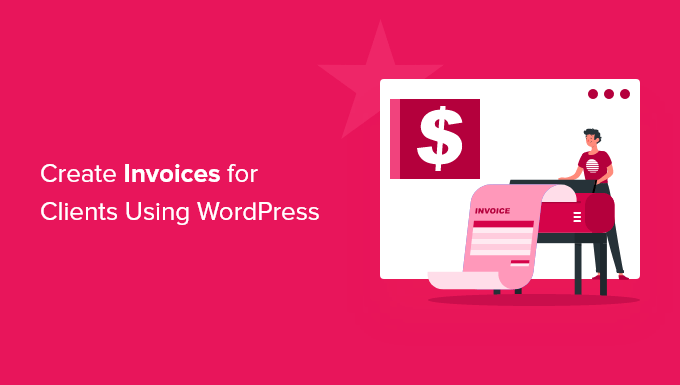
为什么要在 WordPress 中为客户创建发票?
当您是自由职业者或小企业主时,使用正确的 WordPress 发票系统可以让您的生活变得更加简单,同时更容易获得报酬。
当您使用正确的发票工具时,您不必依赖电子表格和过时的方法,也不必为复杂的会计软件支付高额订阅费。
正确的工具可以帮助简化客户发票、跟踪和付款。您可以通过内置付款选项向客户发送精美的发票,以便立即获得付款。
注意:本教程涵盖为个人客户创建唯一的发票。如果您正在寻找一种创建在线订单表单的方法,以便以简单的方式收集订单和获得付款,请参阅我们有关如何在 WordPress 中创建在线订单表单的指南。
话虽这么说,让我们向您展示如何在 WordPress 中为客户创建发票。您可以使用下面的快速链接直接跳转到您要使用的方法:
方法1:使用FreshBooks为客户创建发票
对于自由职业者和小企业主来说,最简单、最专业的会计工具是FreshBooks。它是一款专为非会计师设计的会计工具,也是我们的WordPress 顶级发票插件之一。
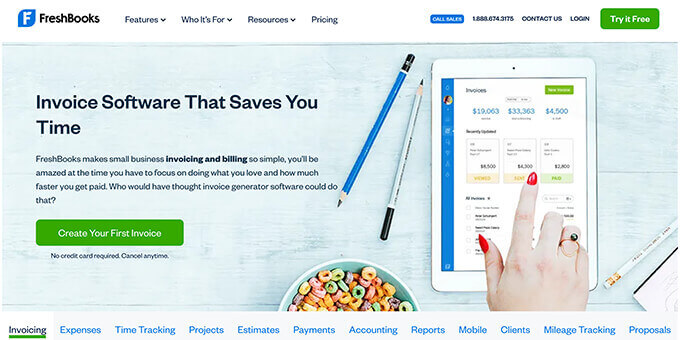
尽管它没有直接内置到您的WordPress 网站中,但使用第三方工具可以轻松地在一个地方为客户开具发票、管理财务和帐户以及接收付款。
有 30 天免费试用期,因此您可以测试该工具并查看它是否适合您的需求。Pro 套餐目前起价低至每月 6 美元。
注册帐户非常简单。首先,访问FreshBooks 网站并单击“创建您的第一张发票”按钮。
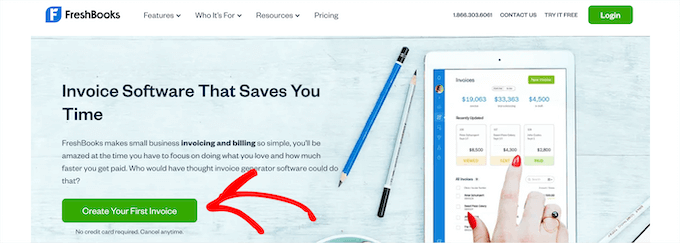
这将带您进入帐户注册页面。
您需要输入您的姓名和电子邮件,然后单击“免费试用”按钮。
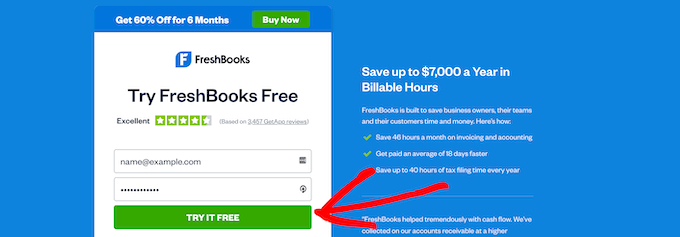
之后,您需要验证您的电子邮件地址,这将带您进入设置帐户的页面。
您需要输入您的姓名、位置和电话号码,然后单击“下一步”按钮。
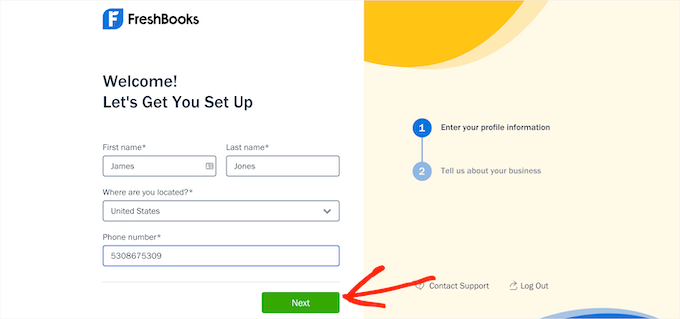
然后,系统会要求您输入有关您的业务的更多信息。这包括您的博客利基、年收入等等。
完成后,只需单击“保存并完成”按钮。
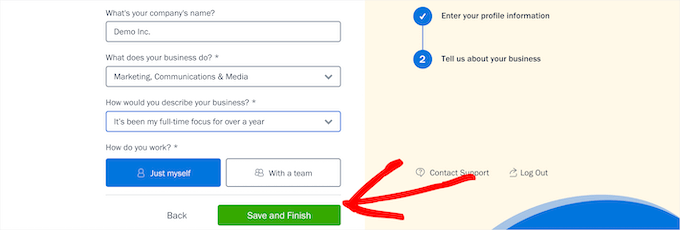
这将带您进入您的帐户仪表板屏幕,您可以在其中创建您的第一张发票。
只需单击“新建”按钮并从下拉列表中选择“发票”。
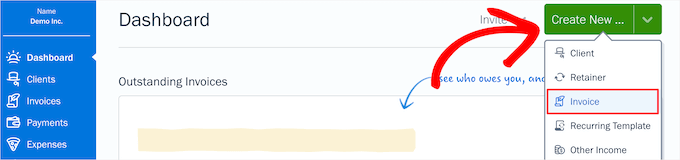
这将打开可定制的发票生成器。
您可以上传您的徽标、更改截止日期并添加有关您的业务的更多信息。只需单击任何发票区域即可进行编辑。
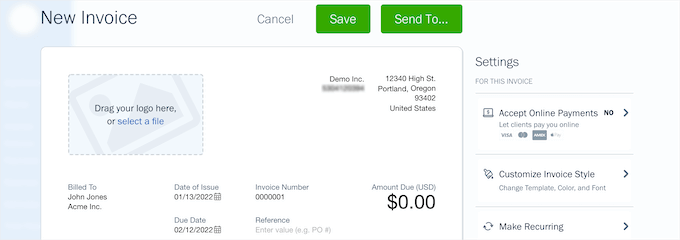
接下来,您可以添加逐项行项目。对于每个项目,您可以添加名称和描述、设置费率并选择数量。
单击“添加行”按钮可将多个行项目添加到您的发票中。定价总计将自动更新。
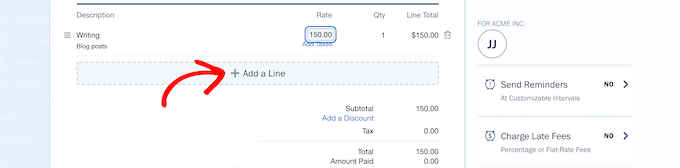
完成发票自定义后,单击“接受在线付款”选项。
这使您可以轻松地将Stripe 付款添加到您的发票中。Stripe 是世界上顶级的支付处理商之一,可以轻松创建商家帐户。
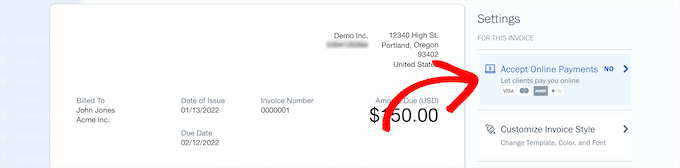
然后,您需要单击“连接”按钮。
这将打开一个新窗口来创建 Stripe 帐户。
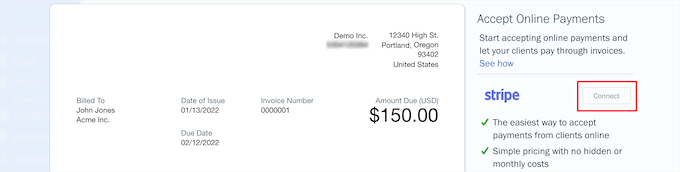
在这里,您需要输入您的电子邮件并单击“继续”按钮。
如果您已经有 Stripe 帐户,那么您可以使用同一电子邮件,它会将您的帐户链接到 FreshBooks。
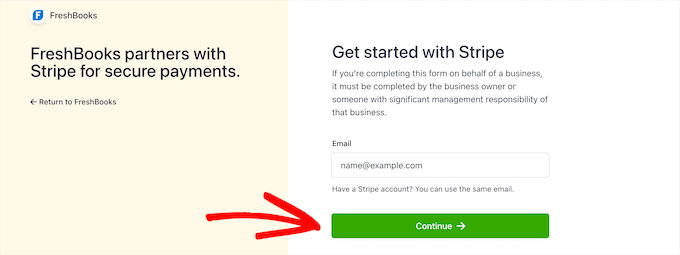
接下来,您需要输入帐户密码。
然后,单击“继续”按钮。
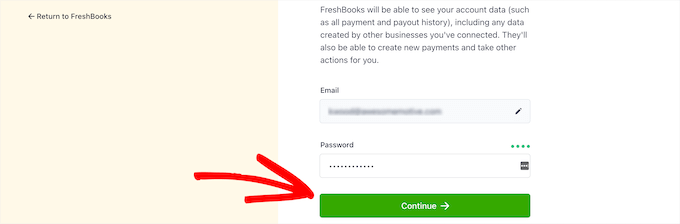
系统会要求您输入并确认您的电话号码,然后再次单击“下一步”。
在以下屏幕上,您需要输入有关您的公司、银行帐户和个人信息的信息以确认您的身份。
完成后,您将收到一条通知,表明您已成功连接到 Stripe。只需单击“关闭此窗口”按钮即可返回到您的发票。
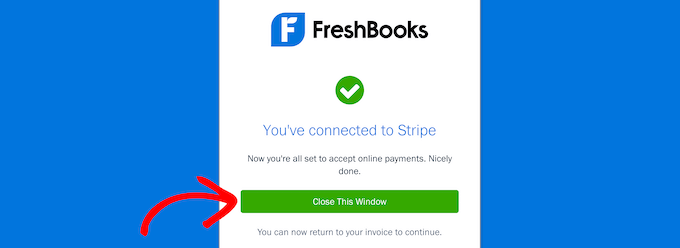
现在,点击发票顶部的“发送至”按钮。
这将显示一个下拉菜单,您可以在其中自动通过电子邮件将发票发送给您的客户。
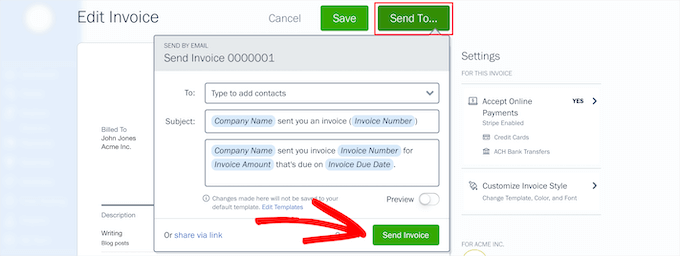
您可以更改与发票一起发送的联系电子邮件、主题和消息。然后,单击“发送发票”按钮。
您的客户将自动收到您的发票,并且他们将能够使用信用卡在线支付您的发票。
或者,您可以通过链接与客户共享您的发票或将其下载为 PDF 发票并直接发送给他们。
在 FreshBooks 中管理客户发票
如果您想查看所有客户发票,只需单击帐户仪表板中的“发票”菜单选项即可。
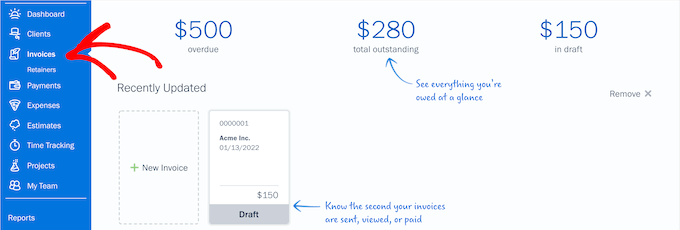
此屏幕将为您提供逾期发票、未清发票和草稿发票总额的详细信息。
您还可以从此屏幕查看您发送的所有发票。
使用 FreshBooks 进行时间跟踪和费用
FreshBooks 的另一个重要功能是跟踪时间的能力。如果您是自由职业者,那么您可能需要跟踪客户的计费时间。
只需单击“时间跟踪”菜单选项,然后单击“新条目”按钮。
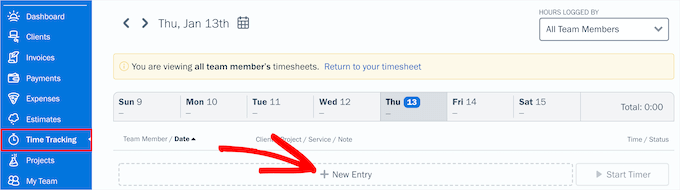
这将显示一个下拉菜单,您可以在其中输入项目详细信息和时间。
然后,单击绿色的“复选标记”按钮。
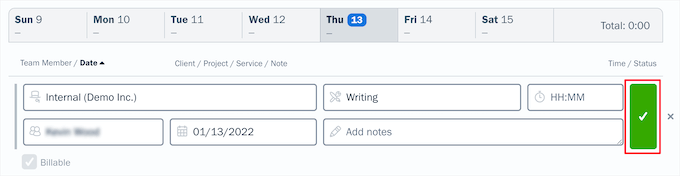
保存时间后,您可以轻松地将它们作为行项目添加到发票中。填写发票时,只需开始输入,计费时间就会显示在行项目框中。
您还可以跟踪您的支出,以更好地了解您的企业财务状况。为此,只需单击帐户仪表板中的“费用”选项卡即可。
这将为您带来一个屏幕,您可以在其中查看所有业务费用、查看供应商付款等。
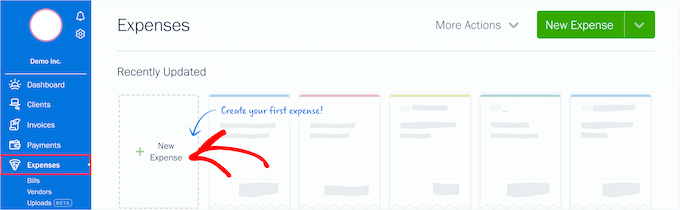
要添加新的业务费用,只需单击“新费用”选项。
这将带您进入添加商家信息的屏幕。您还可以将费用分配给项目、使其重复出现等等。完成后,单击“保存”按钮。
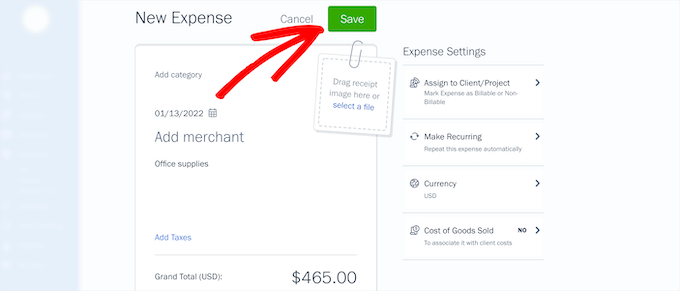
FreshBooks 费用功能还允许您从银行帐户和信用卡导入业务费用。您甚至可以直接从手机拍摄快照来保存业务收据。
将客户的发票、付款和业务费用全部集中到一处,可以更轻松地做出有关业务的良好财务决策。
方法 2:使用切片发票在 WordPress 中为客户创建发票
处理发票的另一种方法是使用切片发票插件。该插件可让您直接从 WordPress 仪表板轻松发送和管理客户发票。
它还包括可以使用您的公司名称、自定义徽标等进行自定义的发票模板。
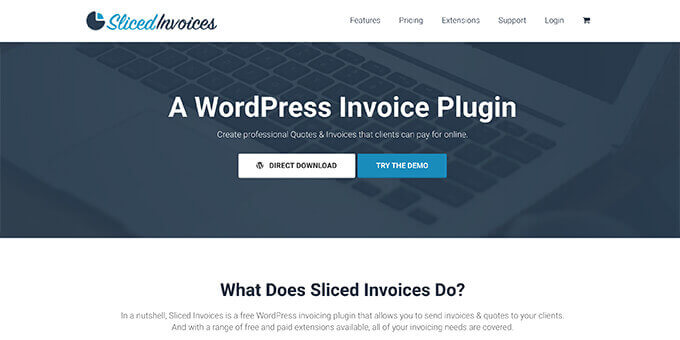
您需要做的第一件事是安装并激活插件。有关更多详细信息,请参阅我们有关如何安装 WordPress 插件的指南。
激活后,导航至切片发票 » 设置以设置插件。
首先,您需要设置会计年度的“年初”和“年终”日期,并可以选择输入您定期向所有客户收取费用的任何行项目。然后,单击“保存”按钮。
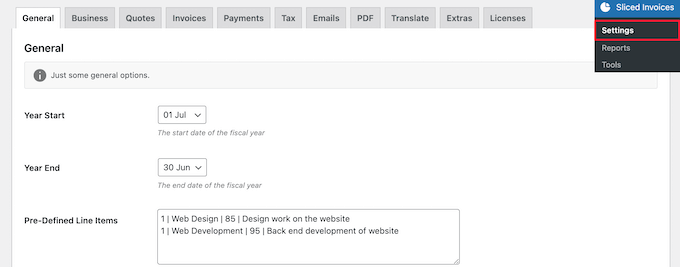
接下来,单击“业务”选项卡以输入有关您业务的更多信息。
您可以上传徽标并添加您的公司名称、地址等。
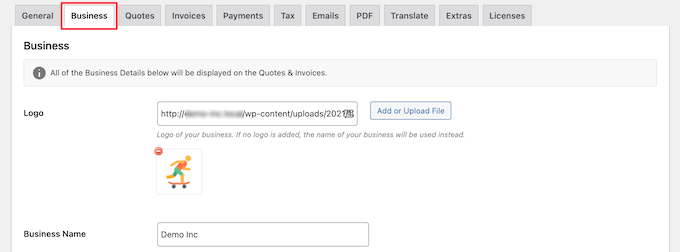
然后,单击屏幕底部的“保存”按钮。
之后,单击“付款”选项卡。
首先,您可以在发票上设置货币符号和付款位置。
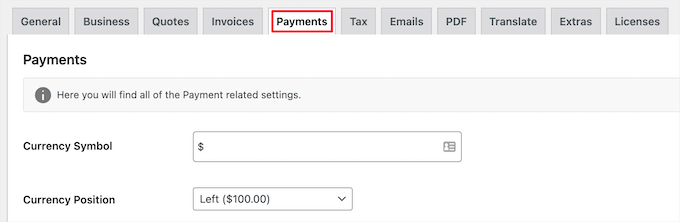
然后,向下滚动到“付款方式”部分。
在这里,您需要设置支付网关以接受客户付款。
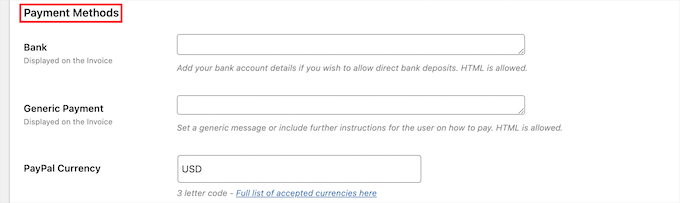
默认付款方式是 PayPal 和银行帐户。不过,该插件还支持多种其他PayPal 替代方案,例如 Stripe、2Checkout 等。
每个支付网关都有不同的设置,您需要通过登录该网关上的帐户并获取 API 密钥来配置这些设置。
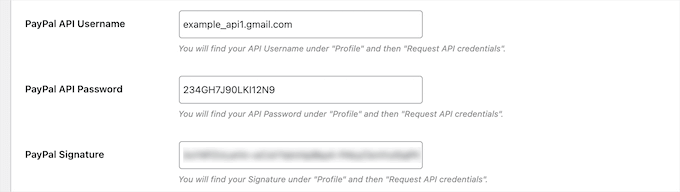
配置支付网关后,点击屏幕底部的“保存”按钮。
使用 WordPress 创建发票
设置插件和付款设置后,您可以发送第一张发票。该插件在您的网站上创建发票作为自定义帖子类型。
要创建发票,请导航至发票 » 添加新发票,并为您的发票提供名称和说明,以帮助您记住发票的用途。
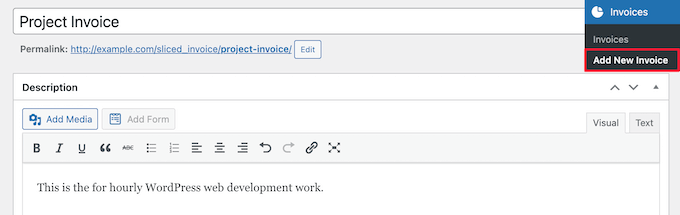
然后,您可以将行项目添加到发票中。
要添加多个行项目,只需单击“添加另一个项目”按钮即可。
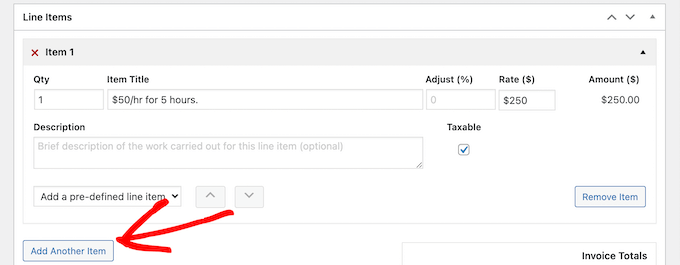
完成后,单击右上角“发票详细信息”部分中的“添加新客户”按钮。
Sliced Invoices 使用内置的WordPress 用户管理系统进行客户管理。因此,您将创建一个新的 WordPress 用户并将其分配给您的客户端。
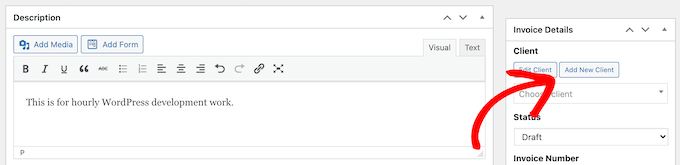
之后,单击“创建新用户”单选按钮并输入其客户详细信息。
然后,单击屏幕底部的“添加新客户端”按钮。
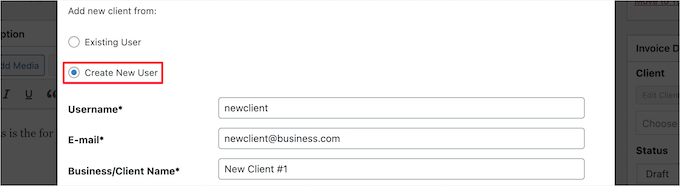
它将自动将您刚刚创建的新客户分配给发票。
接下来,“状态”部分还有一些可选功能设置,您可以在其中更改发票编号、订单编号、到期日期等。
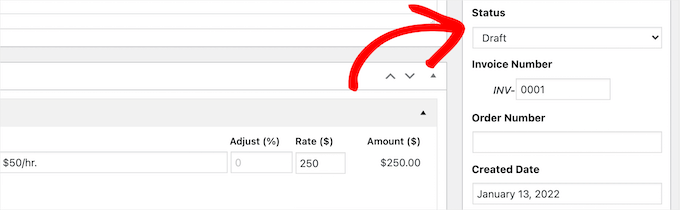
然后,您可以在“付款设置”部分更改您的货币和付款方式。
您需要确保选中您的首选付款方式。
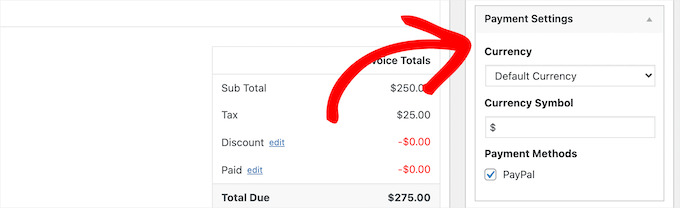
还有一个选项可以自动设置发票税务设置。
您可以自动添加税率并设置税率百分比。
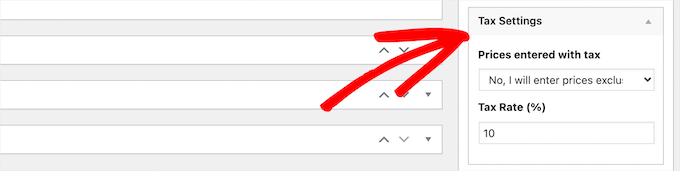
完成发票自定义后,点击“发布”按钮即可生效。
发布发票后,您的客户将收到一封电子邮件通知,其中包含指向您的WordPress 博客上的发票页面的链接。
单击此按钮后,他们将进入发票页面,可以在其中查看、打印发票并进行付款。
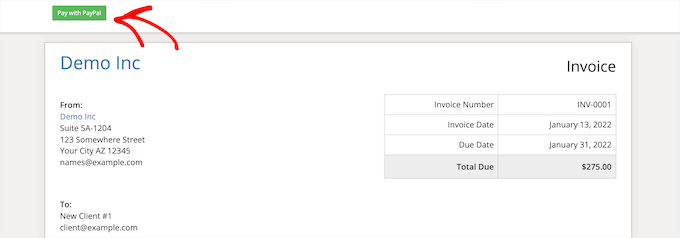
如果您的客户没有收到电子邮件通知,那么您应该查看我们的指南,了解如何解决 WordPress 不发送电子邮件的问题。
在 WordPress 中查看您的发票仪表板
您可以通过转到WordPress 管理面板中的发票 » 发票来查看已创建和发送的所有发票。
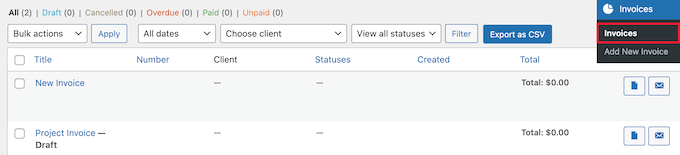
在这里,它将显示发票的创建时间、价格、是否有发票被取消或逾期等。
您还可以从此屏幕重新发送发票并下载发票 PDF。
我们希望本文能帮助您了解如何使用 WordPress 为客户创建发票。您可能还想查看我们的指南,了解如何为您的 WordPress 网站获取免费的 SSL 证书,以及我们专家为小型企业精选的最佳实时聊天软件。



